Принтеры являются одним из самых важных устройств в офисе или домашнем использовании. Однако, настройка принтера может быть непростой задачей, особенно для новичков. В этой статье мы рассмотрим подробное руководство по настройке принтера Samsung SCX 4300.
Samsung SCX 4300 является популярной моделью принтера, который обладает различными функциями, такими как печать, сканирование и копирование. Процесс настройки этого принтера состоит из нескольких этапов, включая установку драйверов, подключение принтера к компьютеру и настройку настроек печати.
Прежде чем приступить к настройке, необходимо убедиться, что у вас есть все необходимые компоненты. Вам понадобятся: принтер Samsung SCX 4300, кабель USB для подключения к компьютеру, диск с драйверами, который поставляется в комплекте с принтером, и конечно же, компьютер с операционной системой Windows или Mac.
После того, как вы убедились, что у вас есть все необходимое, вы можете приступить к установке драйверов. Вам нужно вставить диск с драйверами в CD-привод вашего компьютера или скачать последнюю версию драйверов с официального веб-сайта Samsung. Затем следуйте инструкциям на экране, чтобы установить драйверы на ваш компьютер.
Примечание: При установке драйверов не подключайте принтер к компьютеру, пока вам не будет предложено сделать это в процессе установки.
Изучение основ принтера Samsung SCX 4300

Принтер Samsung SCX 4300 - это многофункциональное устройство, объединяющее возможности принтера, сканера и копира в одном компактном корпусе. Он предлагает ряд функций и опций, которые могут быть полезными в повседневной работе.
Основные характеристики принтера Samsung SCX 4300:
- Тип принтера: лазерный
- Максимальное разрешение печати: 1200 x 600 точек на дюйм
- Скорость печати: до 18 страниц в минуту
- Максимальный формат бумаги: A4
- Интерфейс подключения: USB 2.0
- Объем памяти: 8 Мб
Функции принтера Samsung SCX 4300:
- Печать документов. Принтер Samsung SCX 4300 может печатать как текстовые документы, так и изображения. Он поддерживает различные форматы файлов, включая PDF, JPEG и TIFF. Вы можете выбрать необходимый формат печати и настроить параметры печати, такие как размер бумаги, ориентация и качество печати.
- Сканирование документов. Принтер Samsung SCX 4300 оснащен сканером, который позволяет сканировать документы и изображения в различных форматах. Вы можете выбрать разрешение сканирования и формат файла, а также настроить другие параметры сканирования.
- Копирование документов. Принтер Samsung SCX 4300 может использоваться как копировальный аппарат. Вы можете скопировать документ или изображение в нескольких экземплярах, выбрав необходимые настройки, такие как размер бумаги и яркость копии.
- Экономия энергии. Принтер Samsung SCX 4300 оснащен специальными функциями, позволяющими снизить энергопотребление устройства. Например, он автоматически выключается через определенный период времени без деятельности, что помогает экономить электроэнергию.
Настройка принтера Samsung SCX 4300:
Для настройки принтера Samsung SCX 4300 вам понадобится установочный диск с драйверами и программным обеспечением. После установки драйверов принтер будет готов к работе.
Таблица справок и решений проблем:
| Проблема | Решение |
|---|---|
| Принтер не печатает | Проверьте, включен ли принтер и правильно ли подключен к компьютеру. Убедитесь, что в дисплее принтера нет ошибок или предупреждений. |
| Низкое качество печати | Проверьте уровень чернил или тонера в картридже. Возможно, требуется замена картриджа. |
| Сканер не работает | Убедитесь, что сканер правильно подключен к компьютеру. Проверьте драйвера сканера и установите их заново, если необходимо. |
Это лишь некоторые основные функции принтера Samsung SCX 4300 и рекомендации по его настройке и использованию. Следуйте инструкциям, предоставленным в руководстве пользователя и настройте принтер согласно своим потребностям и предпочтениям.
Подключение принтера к компьютеру

Для того чтобы начать пользоваться принтером Samsung SCX 4300, необходимо сначала его подключить к вашему компьютеру. Вот пошаговая инструкция о том, как это сделать:
Шаг 1: Размещение принтера
Разместите принтер на рабочем столе или на другом удобном для вас месте. Убедитесь, что рядом есть розетка для подключения принтера.
Шаг 2: Подключение к электрической сети
- Вставьте один конец кабеля питания в разъем на задней панели принтера.
- Вставьте другой конец кабеля питания в розетку настенной электрической сети.
Шаг 3: Подключение к компьютеру
Теперь необходимо подключить принтер к вашему компьютеру. Существует несколько способов для этого:
Способ 1: Подключение с помощью USB-кабеля
- Возьмите USB-кабель, который поставляется в комплекте с принтером.
- Один конец кабеля должен быть вставлен в разъем USB на задней панели принтера.
- Другой конец кабеля должен быть подсоединен к свободному USB-порту на вашем компьютере.
Способ 2: Беспроводное подключение (Wi-Fi)
Если ваш принтер поддерживает Wi-Fi, вы можете подключить его к компьютеру посредством беспроводной сети. Для этого:
- Подключите принтер к вашему маршрутизатору или модему с помощью Ethernet-кабеля.
- На компьютере перейдите в настройки соединения и выберите доступную сеть принтера.
- Введите пароль для подключения к выбранной сети.
Шаг 4: Установка необходимого ПО
После успешного подключения принтера к компьютеру, вам может потребоваться установить соответствующее программное обеспечение, которое обеспечит работу принтера. Следуйте инструкциям на экране компьютера для завершения процесса установки.
Поздравляю! Вы успешно подключили принтер Samsung SCX 4300 к вашему компьютеру и готовы приступить к его использованию.
Загрузка необходимого программного обеспечения
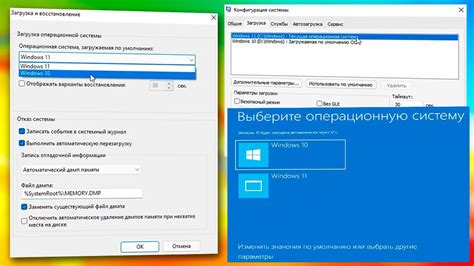
Для настройки принтера Samsung SCX 4300 вам потребуется загрузить необходимое программное обеспечение с официального сайта Samsung. Процедура загрузки и установки драйверов может немного отличаться в зависимости от операционной системы, которая установлена на вашем компьютере.
Ниже приведены шаги для загрузки и установки драйверов принтера Samsung SCX 4300 на самые популярные операционные системы: Windows и macOS.
Для пользователей Windows:
- Откройте веб-браузер и перейдите на официальный сайт Samsung по адресу: www.samsung.com.
- В верхней части страницы найдите раздел "Поддержка" или "Поддержка и загрузки" и нажмите на него.
- В открывшемся выпадающем меню выберите категорию "Принтеры и МФУ".
- На странице с продуктами выберите свою модель принтера Samsung SCX 4300 и нажмите на нее.
- В разделе "Драйверы и руководства" найдите ссылку для загрузки драйверов. Обычно она называется "Драйверы" или "Загрузки".
- Нажмите на ссылку для загрузки драйвера принтера Samsung SCX 4300. Вам может потребоваться выбрать операционную систему, для которой загружаются драйверы.
- Сохраните загруженный файл драйвера на ваш компьютер.
- После завершения загрузки откройте загруженный файл и следуйте инструкциям мастера установки для установки драйвера на ваш компьютер.
- После завершения установки драйвера подключите принтер Samsung SCX 4300 к компьютеру с помощью USB-кабеля.
Для пользователей macOS:
- Откройте веб-браузер и перейдите на официальный сайт Samsung по адресу: www.samsung.com.
- В верхней части страницы найдите раздел "Поддержка" или "Поддержка и загрузки" и нажмите на него.
- В открывшемся выпадающем меню выберите категорию "Принтеры и МФУ".
- На странице с продуктами выберите свою модель принтера Samsung SCX 4300 и нажмите на нее.
- В разделе "Драйверы и руководства" найдите ссылку для загрузки драйверов. Обычно она называется "Драйверы" или "Загрузки".
- Нажмите на ссылку для загрузки драйвера принтера Samsung SCX 4300. Вам может потребоваться выбрать операционную систему, для которой загружаются драйверы.
- Сохраните загруженный файл драйвера на ваш компьютер.
- После завершения загрузки откройте загруженный файл и следуйте инструкциям мастера установки для установки драйвера на ваш компьютер.
- После завершения установки драйвера подключите принтер Samsung SCX 4300 к компьютеру с помощью USB-кабеля.
После установки драйвера принтер Samsung SCX 4300 будет готов к использованию на вашем компьютере. Если возникнут проблемы с установкой или использованием принтера, рекомендуется обратиться к документации к принтеру или на сайт поддержки Samsung.
Настройка сетевого подключения
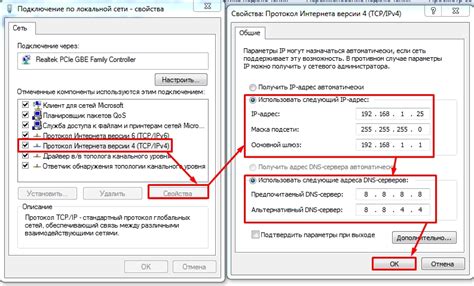
Для настройки сетевого подключения принтера Samsung SCX 4300 следуйте инструкциям ниже:
- Убедитесь, что принтер и компьютер подключены к одной локальной сети.
- Откройте меню принтера, нажав на кнопку "Меню" на панели управления принтера.
- Используя кнопки навигации, выберите пункт "Сеть" в меню.
- В меню "Сеть" выберите пункт "Настройка" и нажмите кнопку "ОК".
- Выберите пункт "Проводной" или "Беспроводной" в зависимости от типа сетевого соединения, которое вы хотите настроить.
- Если вы выбрали "Проводной", подключите принтер к маршрутизатору или сетевому коммутатору с помощью Ethernet-кабеля.
- Если вы выбрали "Беспроводной", проследуйте инструкциям на экране для настройки беспроводного подключения.
- После подключения принтера к сети, нажмите кнопку "ОК" на принтере для сохранения настроек.
После завершения настройки сетевого подключения, вы сможете использовать принтер для печати документов через сеть.
Примечание: Настройка сетевого подключения может отличаться в зависимости от модели принтера и операционной системы компьютера. В случае затруднений, обратитесь к руководству пользователя или посетите веб-сайт производителя для получения дополнительной информации.
Пожалуйста, обратите внимание, что эти инструкции предназначены только для настройки сетевого подключения принтера Samsung SCX 4300 и могут не работать для других моделей принтеров.
Работа с настройками принтера
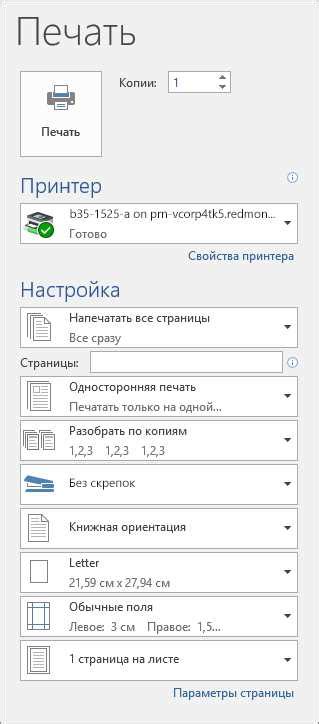
Настройка принтера Samsung SCX 4300 позволяет пользователю выбирать оптимальные параметры печати и запускать необходимые функции. В этом разделе мы рассмотрим основные настройки принтера и рекомендации по их использованию.
Разрешение печати
Определите требуемое разрешение печати в зависимости от типа документа и его целевого использования. Высокое разрешение обеспечивает более четкий и детализированный вывод, но может замедлить процесс печати и использовать больше чернил. Рекомендуется выбирать разрешение в соответствии с требованиями конкретной задачи.
Размер и ориентация бумаги
Выберите соответствующий размер и ориентацию бумаги в настройках принтера. Это позволит избежать искажений и неправильных положений элементов на печати. Рекомендуется определиться с форматом бумаги заранее и указать его в настройках.
Режим экономии тонера
Принтер Samsung SCX 4300 имеет функцию экономии тонера, которая позволяет уменьшить расход чернил. Если качество печати не является для вас критически важным, активируйте этот режим, чтобы сэкономить на замене картриджей.
Двусторонняя печать
Прочтите инструкцию и узнайте, поддерживает ли ваш принтер функцию двусторонней печати. Если да, вы можете использовать эту опцию для экономии бумаги и создания удобных брошюр или книг.
Настройка сети и подключения
Если вам нужно подключить принтер к сети или настроить его работу с компьютером, воспользуйтесь функцией настройки сети. Убедитесь, что принтер соединен с компьютером или сетью, а затем следуйте инструкциям по настройке.
Массовая печать
Если вам нужно распечатать большое количество документов, воспользуйтесь функцией массовой печати. Она позволит оптимизировать процесс печати и сэкономить время и усилия.
Помните, что настройки принтера могут различаться в зависимости от модели и версии программного обеспечения. Рекомендуется консультироваться с руководством пользователя и обращаться к производителю в случае возникновения проблем или неясностей.
Устранение возможных проблем

При работе с принтером Samsung SCX 4300 могут возникать различные проблемы, которые могут быть связаны с ошибками печати, подачей бумаги или подключением к компьютеру. В этом разделе представлены некоторые возможные проблемы и способы их устранения.
Проблемы с печатью
Принтер не печатает: проверьте, включен ли принтер, и убедитесь, что все кабели правильно подключены. Также проверьте, нет ли ошибок печати или проблем с драйверами принтера. Если проблема не устраняется, попробуйте перезагрузить принтер.
Печать идет медленно: возможно, принтер использует низкое качество печати или не хватает оперативной памяти. Попробуйте установить более высокое качество печати или добавить дополнительную память в принтер.
Печать идет неровно или появляются полосы на печати: проверьте, нет ли ошибок или засоров в картридже принтера. Попробуйте заменить картридж или произвести его чистку.
Проблемы с подачей бумаги
Бумага не подается или застревает: проверьте, что бумага правильно загружена в лоток принтера и не застряла внутри устройства. Убедитесь, что лоток не переполнен и бумага надежно установлена
Принтер не распознает размер бумаги: убедитесь, что размер бумаги в настройках принтера соответствует размеру загруженной бумаги. Если проблема не устраняется, попробуйте перезагрузить принтер и компьютер.
Проблемы с подключением к компьютеру
Принтер не распознается компьютером: убедитесь, что принтер правильно подключен к компьютеру через USB-кабель, и что все драйвера установлены. Попробуйте переподключить кабель или использовать другой порт USB.
Принтер не печатает из определенного приложения: проверьте настройки печати в данном приложении и убедитесь, что принтер выбран как устройство по умолчанию. Если проблема продолжается, попробуйте печатать из другого приложения или переустановите драйверы принтера.
Если проблемы не удается устранить самостоятельно, рекомендуется обратиться к сервисному центру или к специалисту по обслуживанию принтеров Samsung SCX 4300.




